蓝牙图标删除了怎么恢复 电脑右下角没有蓝牙图标如何解决
更新时间:2024-05-26 11:58:18作者:qiaoyun
通常电脑中如果有蓝牙功能的话,会看到任务栏右下角有蓝牙图标,可是有些人在使用的时候可能不小心将蓝牙图标删除了,导致要设置的时候很不方便,所以很多人就想知道怎么恢复呢?其实操作方法不会难,有一样需求的用户们可以跟着一起来看看电脑右下角没有蓝牙图标的详细恢复方法。
具体步骤如下:
1、以Win7系统为例,首先进入设备管理器中,查看蓝牙状态,看设备管理器中是否可以看到蓝牙设备。
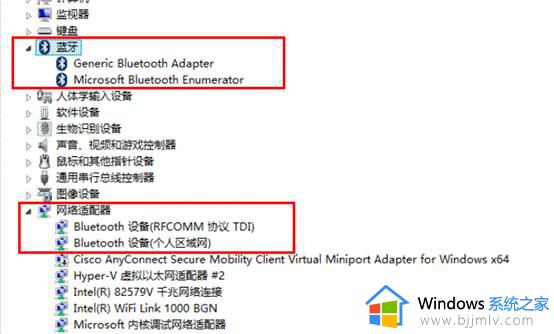
2、针对Win8系统,会有单独的蓝牙开启关闭界面。
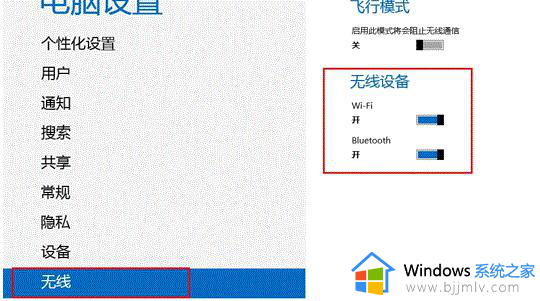
3、蓝牙服务的问题导致。
1)您可以再运行窗口中输入“services.msc”打开服务设置。
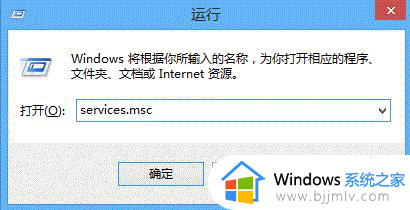
2)在服务设置窗口中,找到“Bluetooth Support Service”服务。
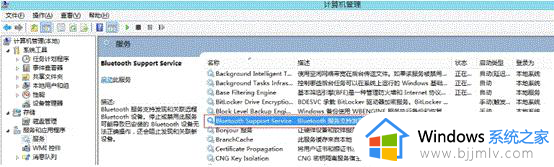
3)在蓝牙服绵戴央务上点击鼠标右键,打开“属性”。
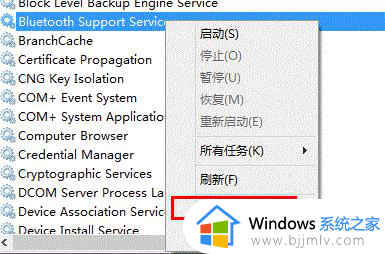
4)启动类型选择成“手动”,服务状态爹肥处点击“启动”,启动此服务即可。
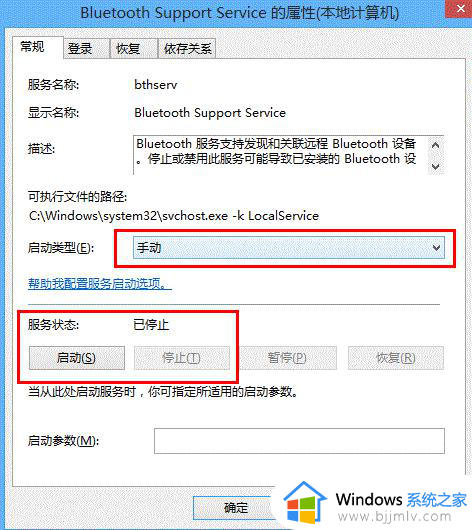
4、如设备管理凤趴器中无法发现蓝牙,针对一体机,部分BIOS中可以屏蔽蓝牙.您可以将机器关机。按下电源开关后不停的敲击键盘上的“F1”,用方向键移动到“Devices”-“USB Setup”选项敲击键盘上“Enter”按键,找到“Bluetooth”选项,请确保此选项状态为“Enabled”。
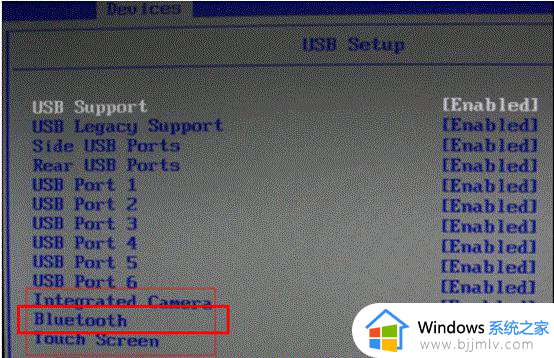
上述给大家介绍的就是蓝牙图标删除了怎么恢复的详细内容,大家有需要的话可以参考上述方法步骤来进行解决,希望帮助到大家。
蓝牙图标删除了怎么恢复 电脑右下角没有蓝牙图标如何解决相关教程
- windows没有蓝牙图标怎么办 windows蓝牙图标消失了怎么解决
- windows蓝牙图标删了怎么办 windows蓝牙图标不见了如何处理
- 蓝牙鼠标没反应是什么原因 蓝牙鼠标用不了解决方法
- windows蓝牙设备无法删除怎么办 windows蓝牙设备删除不了如何解决
- 电脑右下角点击没反应怎么回事 电脑右下角图标点不了如何解决
- 电脑右下角网络连接图标不见了怎么办 电脑右下角网络连接图标不见如何找回
- 电脑桌面没有图标鼠标右键无效怎么回事 电脑图标不见了,鼠标右键没用如何解决
- windows蓝牙不见了怎么办 windows没有蓝牙如何解决
- 罗技m557蓝牙鼠标怎么连接电脑 罗技m557鼠标蓝牙如何与电脑蓝牙配对
- 蓝牙鼠标突然失灵了怎么办 蓝牙鼠标突然没反应如何解决
- 惠普新电脑只有c盘没有d盘怎么办 惠普电脑只有一个C盘,如何分D盘
- 惠普电脑无法启动windows怎么办?惠普电脑无法启动系统如何 处理
- host在哪个文件夹里面 电脑hosts文件夹位置介绍
- word目录怎么生成 word目录自动生成步骤
- 惠普键盘win键怎么解锁 惠普键盘win键锁了按什么解锁
- 火绒驱动版本不匹配重启没用怎么办 火绒驱动版本不匹配重启依旧不匹配如何处理
电脑教程推荐
win10系统推荐